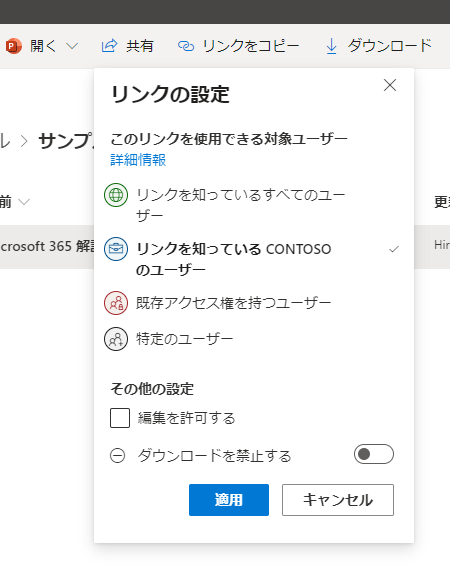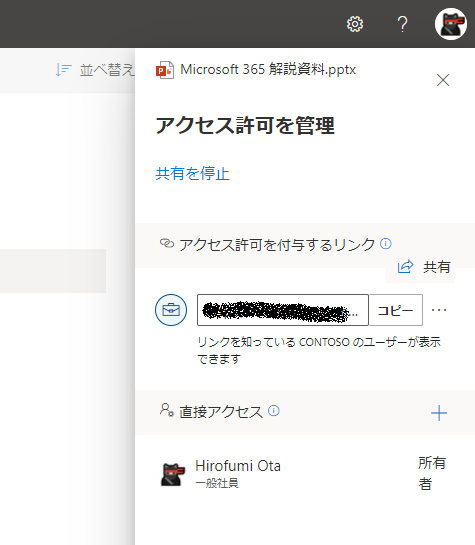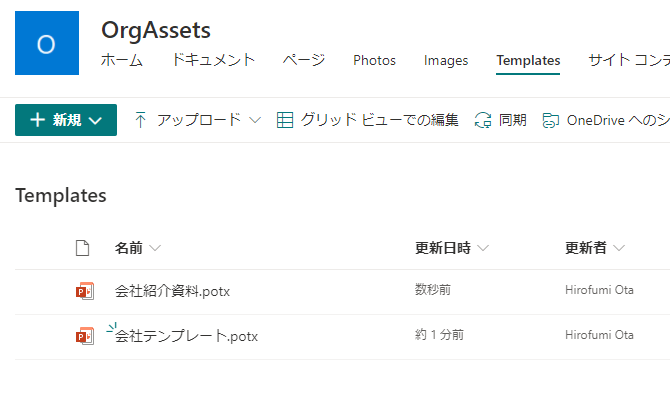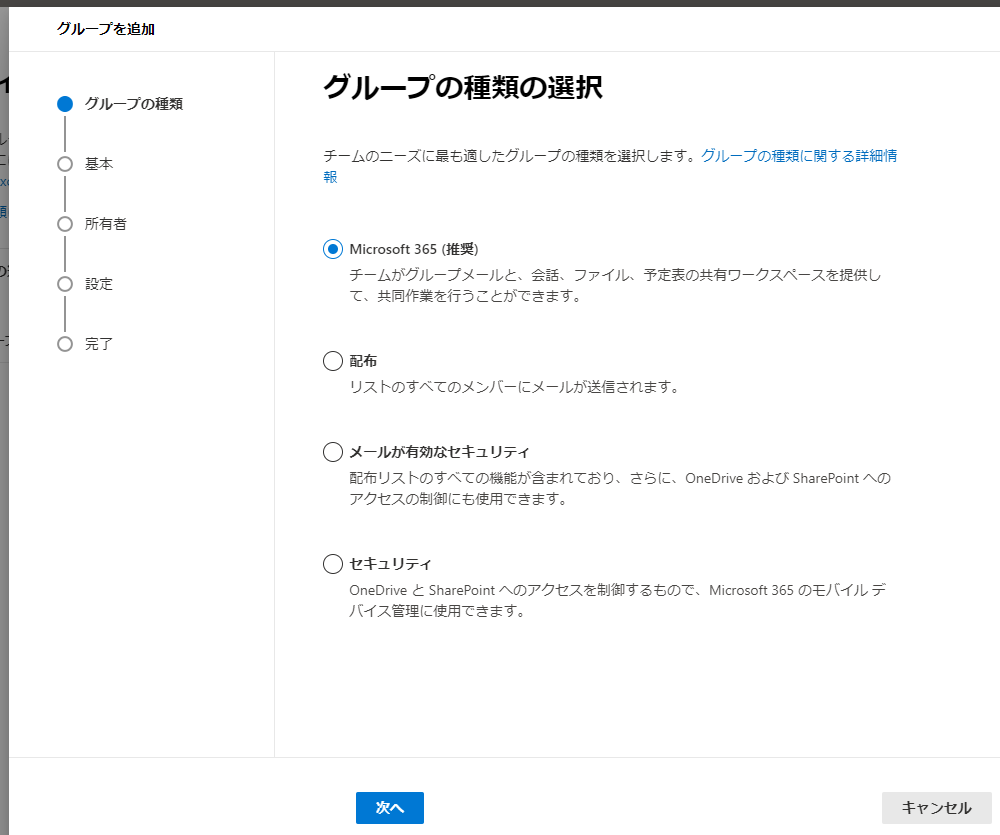近ごろこんな質問を受けることがありました。その時々の場合によっていろいろと違いがあると思うので一概には言えませんし、もちろんこれが正解だというものもありませんよね。
とは言っても、僕はこうしてるよーというのは紹介できるかなと思ったので、設定や考え方をメモしておこうかと思います。
もしかしたら新機能が出てきたり考えが変わったりしたときに、後から読み返したら気づきがあるかもしれませんので。
ファイルを社内に共有するときは全員と共有
まず僕の大方針としては、ファイルを社内と共有するときは、社内の全員から閲覧できるように設定して共有します。OneDrive for Business で共有するときの「リンクを知っている <組織> のユーザーが表示できます」です。
おそらく社内で共有するときの 9 割はこの設定です。
なぜ全員と共有するのか?
一言で言ってしまえば面倒だからです。実は以前は「特定のユーザー」を選んで、共有する相手を個別に設定したりもしていました。しかし、この方法だともの凄く面倒だったんです。
社内で誰かと資料を共有するときは、多くの場合「ほかにも A さんに共有したいから権限を付けてくれないか?」みたいな話になります。特定のユーザーを指定して共有していた場合には、そのたびに共有相手としてユーザーを追加していかなければなりません。これはかなりの手間です。
しかも考えてみれば、過去にはメールの添付ファイルで資料を共有していたこともあったわけです。その場合は、メールを送った相手が他の人に転送することもできるわけで、結局のところ誰と共有されているかなんて知る由もありませんでした。現に、全く共有したつもりのない人によって僕の資料が使われていることもありました。
そうした僕の知らないところで資料が使われているのが悪いというつもりは全くなく、むしろ活用されるのは喜ばしいことだと思います。ただ、そうした使われ方がされるのであれば、資料を共有するときに共有範囲を狭めてしまうのは無駄だなと考えました。
それに、共有範囲を狭めてしまった結果、誰かがダウンロードして他の人にメールで添付して渡したりしたら、それも結局無駄ですよね。僕が共有した URL をみんなが共有してくれた方が、資料のアップデートも一元化できて僕が楽になります。
編集を許可するか?
一方で「編集を許可する」設定はあまり使いません。僕の知らない間に、僕の資料が編集されていたら困りますからね。
それに誰かと共同編集を行うときは、ほとんどの場合は Microsoft Teams のチームで資料を共有することが多いです。
なので、OneDrive for Business で共有するときには、閲覧だけが出来るようにして共有します。
ダウンロードを禁止するか?
加えて、「ダウンロードを禁止する」設定もあまり使いません。やっぱり Office ファイルなどは Office クライアントで開いて使ってもらったほうが便利ですからね。
まあ、これまでは資料をメールで添付していたりしたわけなので、社内で共有する分にはダウンロードを禁止する理由があまりないかなと単純に思っています。
誰に見られているか不安じゃないの?
不安じゃありません。ただし、OneDrive for Business で「リンクを知っている <組織> のユーザーが表示できます」で共有したときには、ファイルの「アクセス許可の管理」から、誰が共有リンクを経由してアクセスしていたかをなんとなく知ることができます。
アクセス許可の管理を開くには、共有メニューの右上の「・・・」から [アクセス許可の管理] を開き、「アクセス許可を付与するリンク」の中にある「リンクを知っている <組織> のユーザーが表示できます」の部分をクリックします。
すると、「共有する相手」というのが出てきますが、どうやらここには社内の誰かが共有リンク経由でファイルにアクセスしたときに追加されるようです。
ユーザーの数が増えると見切れませんが、なんとなくは誰がファイルにアクセスしているかは知ることができます。
さいごに
長々と書いてしまいましたが、言いたかったことは、僕は社内でファイル共有するときには「リンクを知っている <組織> のユーザーが表示できます」の共有設定を利用するよーということです。
最初にも書いた通り、その時々の場合によっていろいろと違いがあると思いますし、これが正解だというものもありませんが、こういう使い方をしているんだという一例です。
さて、皆さんは OneDrive for Business のファイルを社内で共有するときの共有範囲はどうしてますか?